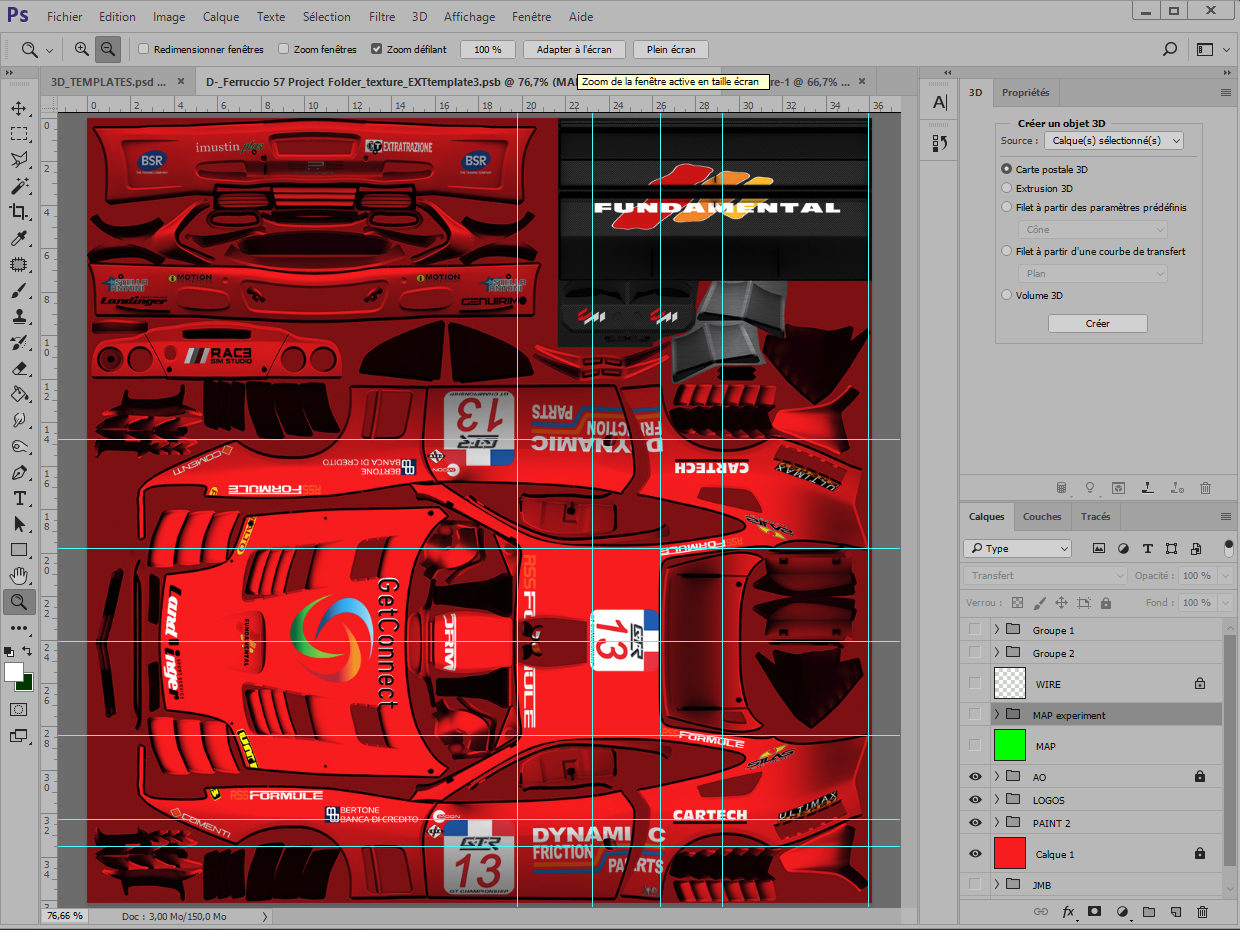
Soit par hasard soit par passion pour le sport automobile, vous avez choisi de vous engager dans cette discipline. Mais faute de budget ou toujours par envie, vous avez décidé de le faire à moindre coût en intégrant la grande communauté du Simracing PC ou Console.
Or, connaissez-vous l’une des composantes incontournables de la compétition automobile, et a fortiori du Simracing : la personnalisation d’une voiture de course ? Non ? Vous avez de la chance : nous allons nous y consacrer aujourd’hui et sur plusieurs articles.
Attention, ici, point d’envie de vous faire un tuto ! Sinon, une vidéo aurait été plus explicite. Il s’agit surtout ici de vous faire découvrir l’art de la personnalisation. Cette découverte s’adresse plus particulièrement à la communauté PC. Peut-être que pour la partie Console, il y en aura qui voudront partager ici leurs expériences. Qu’ils n’hésitent pas !
IRL, ceux qui en ont la responsabilité sont les designers (peintres), rémunérés par l’écurie X, qui dispose de moyens financiers conséquents pour les payer, comme les meilleurs pilotes et mécaniciens. Dans le monde du Simracing, généralement, il n’y a pas d’affaire de sous : c’est bénévolement que les peintres oeuvrent dans la communauté organisée en ligues et en teams qui font office d’écuries, avec tous leurs pilotes et mécanos. C’est tout aussi bénévolement que les designers partageront avec vous leurs expériences, comme le font les pilotes et les mécaniciens en termes de roulage et de réglages.
Les peintres travaillent sur le Skin, à partir d’un template (modèle de base). Le Skin, qu’est-ce que c’est ? Il s’agit d’une modification apportée (ici avec Photoshop) à la texture qui s’applique à un modèle 3D dans une simulation automobile. Le but étant évidemment de modifier l’aspect visuel de la peinture du véhicule in-game (dans le jeu) pendant vos sessions de courses. Nous nous intéresserons plus particulièrement à la manière de travailler en 2D comme en 3D, ce qui offre ergonomie, rapidité et précision. A noter quand même que cela ne remplace en rien la méthode traditionnelle du Skin 2D qui reste la plus utilisée dans la communauté.
Notre découverte se déroulera en trois « relais » :
- Etape 1 – découverte du logiciel Photoshop 3d, pour créer vos propres couleurs pour vos courses :
a) Ouverture du fichier 3D
b) Navigation dans les menus 3D
c) Utilisation des outils de déplacement
d) Les panneaux latéraux droits 1 & 2 - Etape 2 – découverte 2D/3D :
a) Template
b) Calques 2D - Etape 3 :
Réalisation d’un simple skin
Pour bien suivre, il vous faudra aussi expérimenter et donc vous équiper :
- de Photoshop Extended (option 3D) ;
si vous n’avez pas Photoshop, testez la version d’essai Photoshop CC :
ICI -> Photoshop CC version d’essai
(à noter que le mode 3D de Photoshop s’avère assez gourmand en ressources ; attention donc si vous avez une petite configuration), - du Plugin NVIDIA DDS pour la conversion des fichiers au format DDS, accepté par la majorité des plateformes utilisées par la communauté (rFactor 2, PCARS 2, Assetto Corsa, Automobilista et bien d’autres que j’oublie), excepté iRacing chez qui l’extension est en .TGA
(vous roulez sur une de ces plateformes ? Le Skin est donc fait pour vous !), - de la carrosserie du modèle 3D Assetto Corsa mis à disposition par la team RACE SIM STUDIO à télécharger ici -> Dossier modèle 3d
(contenu du dossier : template 3D nommé 3D_TEMPLATE, et template 2D nommé EXTtemplate, plus un dossier logos), - d’un peu d’expérience de Photoshop de préférence mais je vais essayer d’aborder le sujet le plus simplement possible pour que vous puissiez avoir une base qui pourra être complétée par vos recherches et des questions.
Are You ready ? Start the engine ! Et rendez-vous au prochain article pour la première étape !